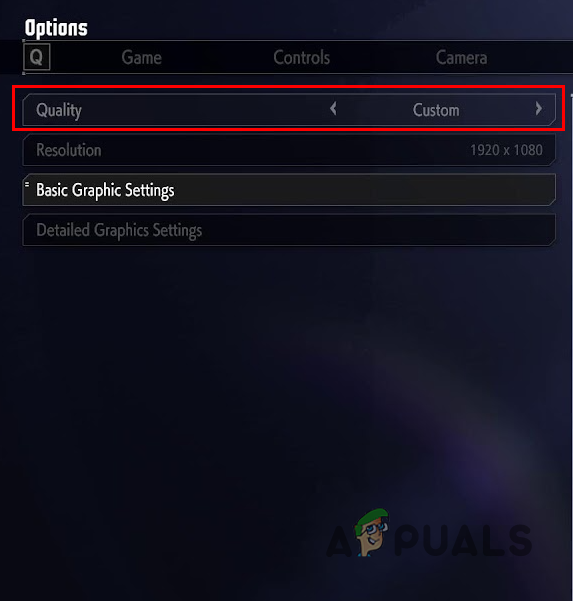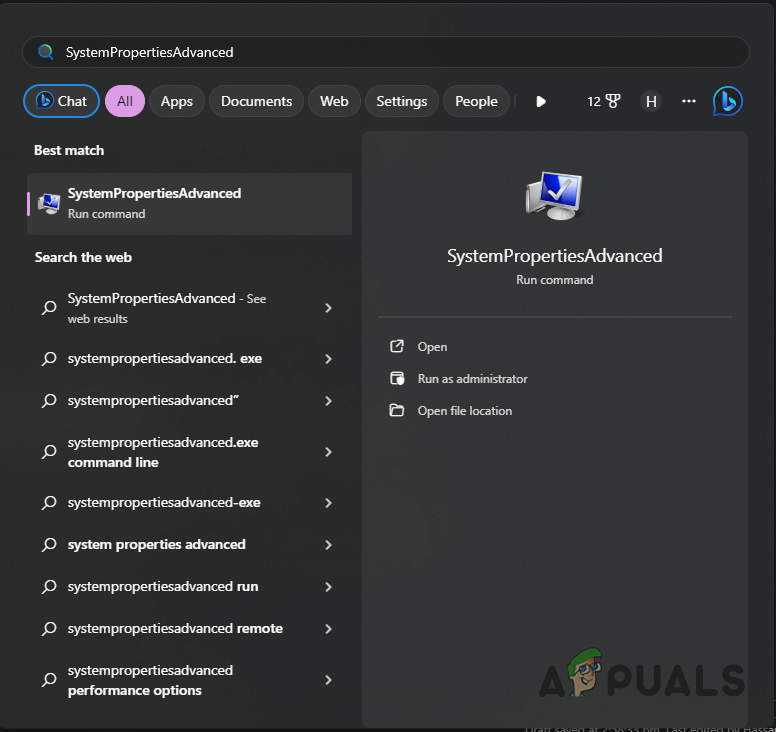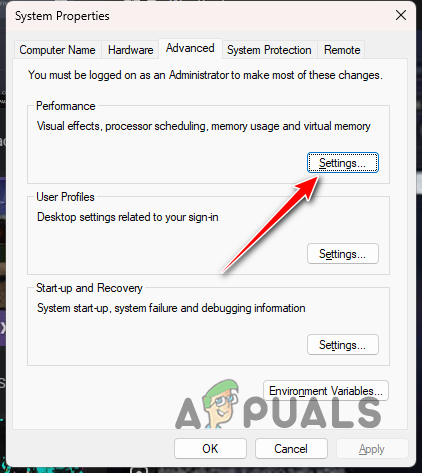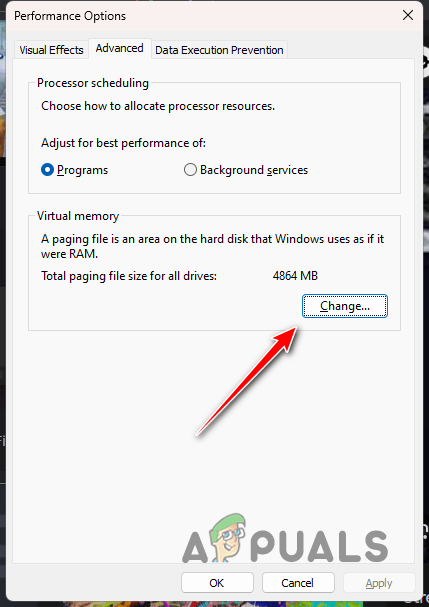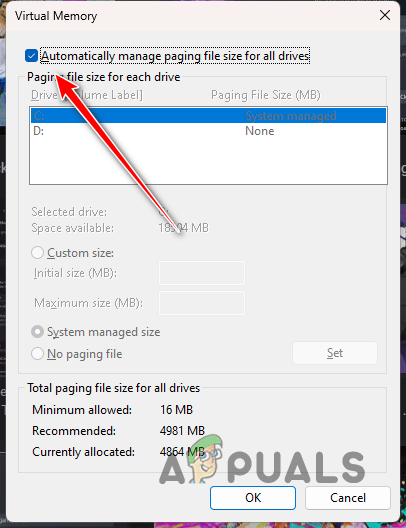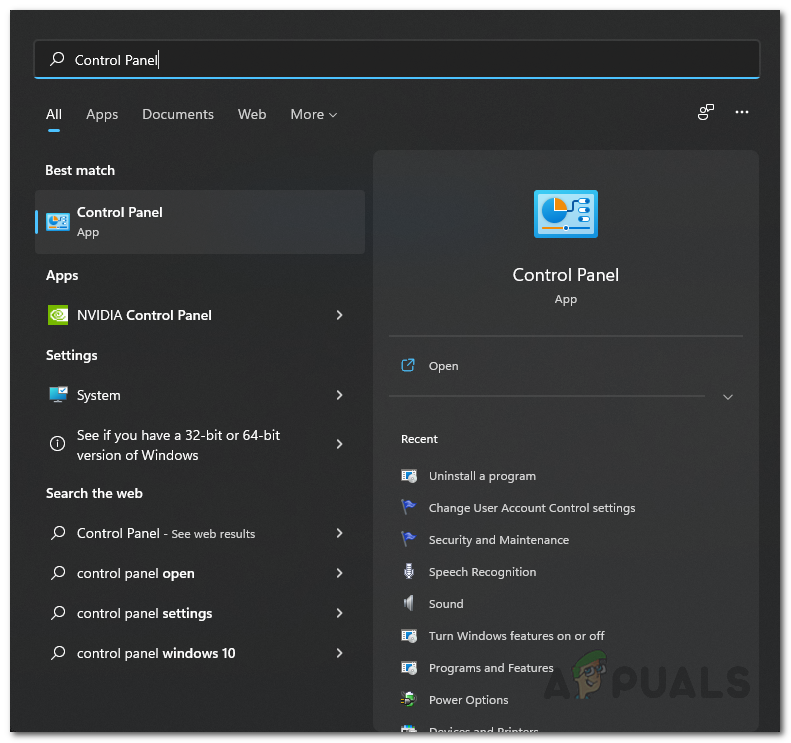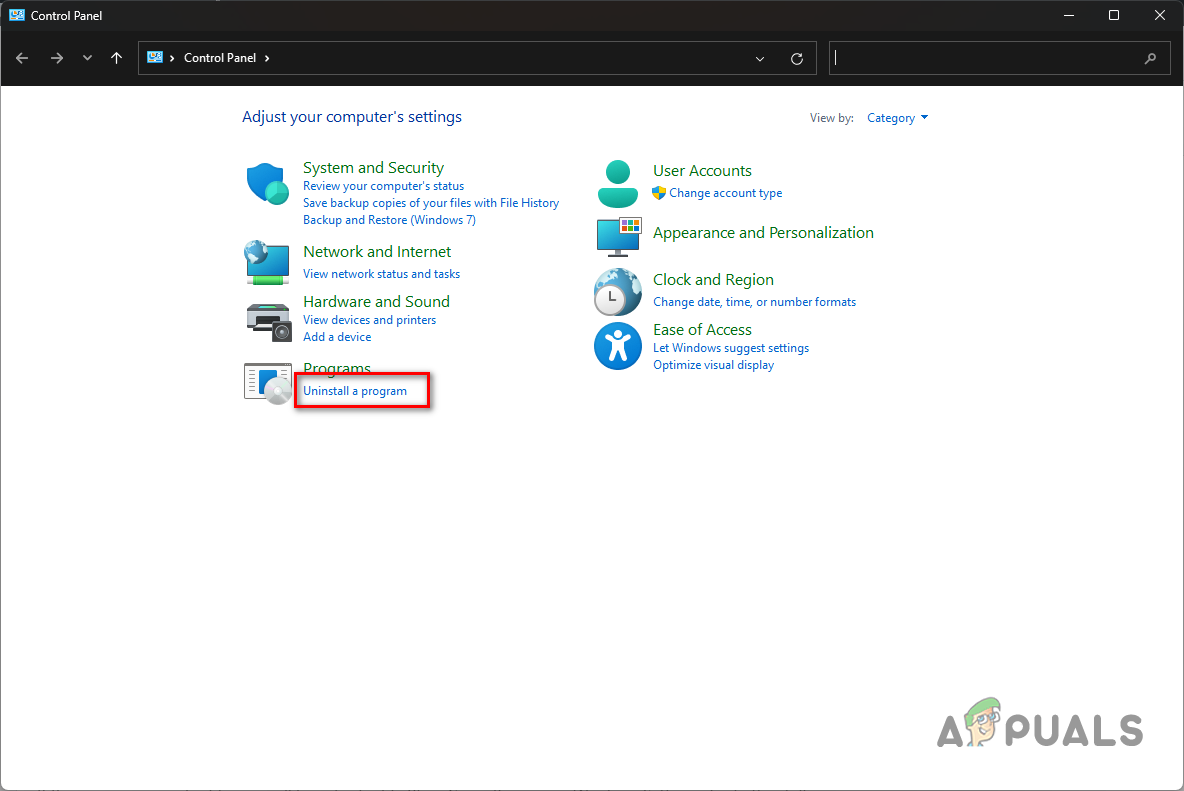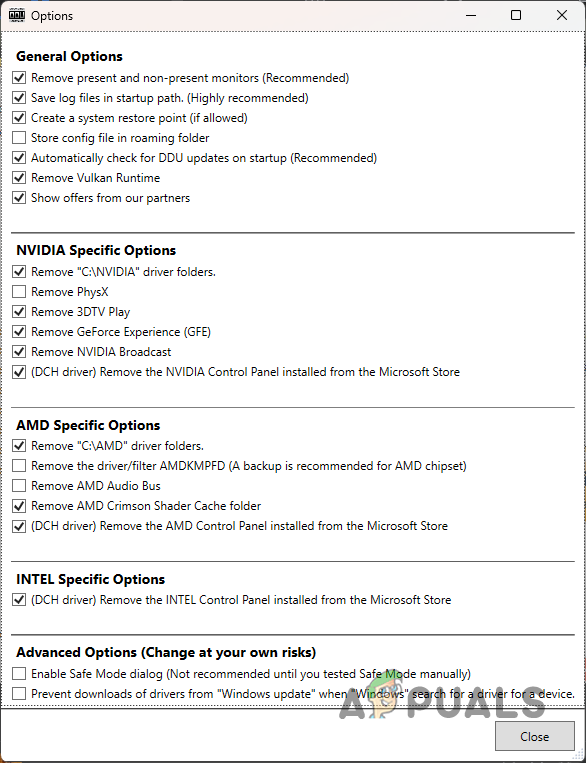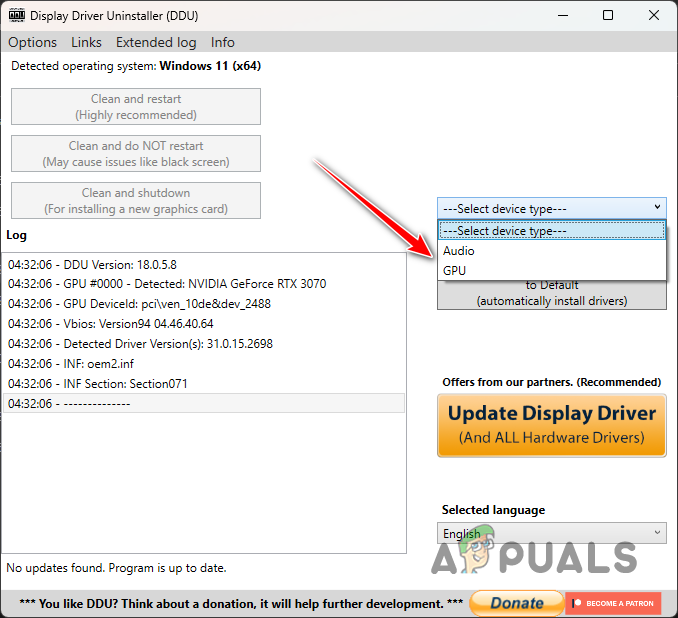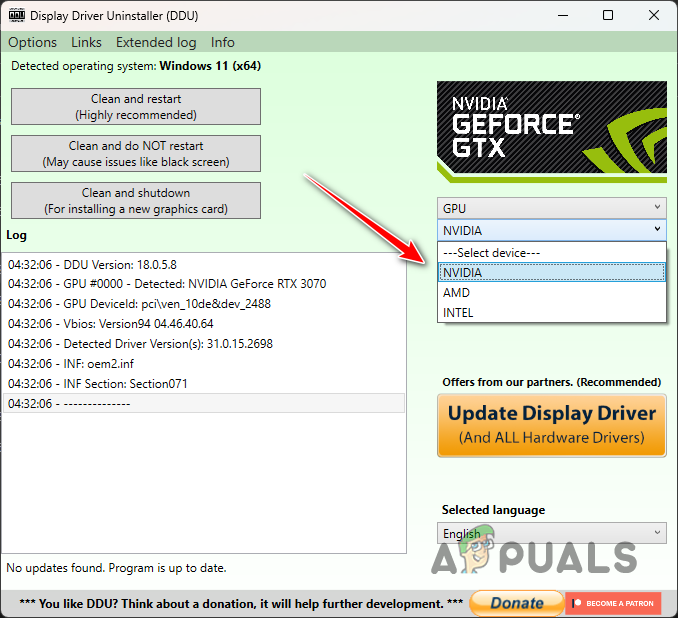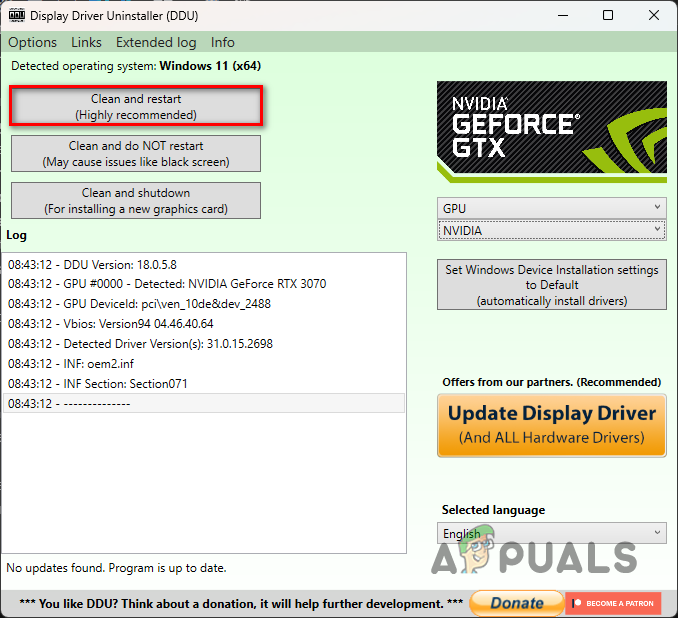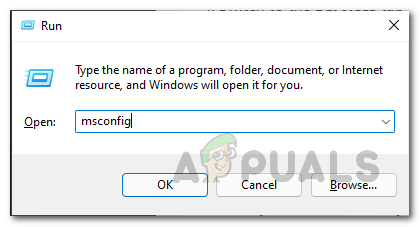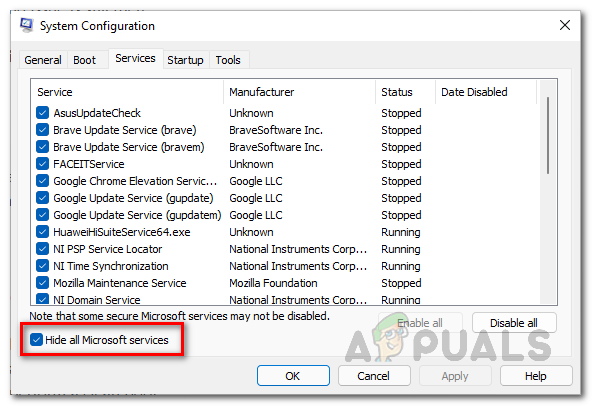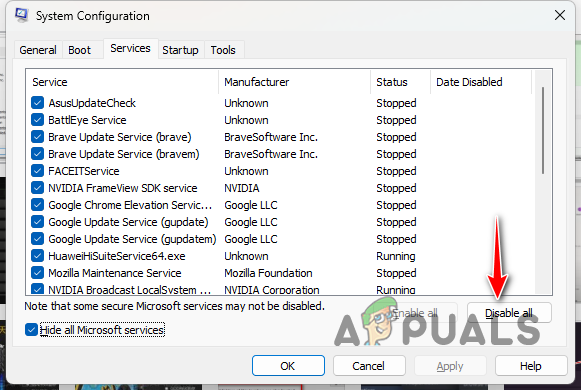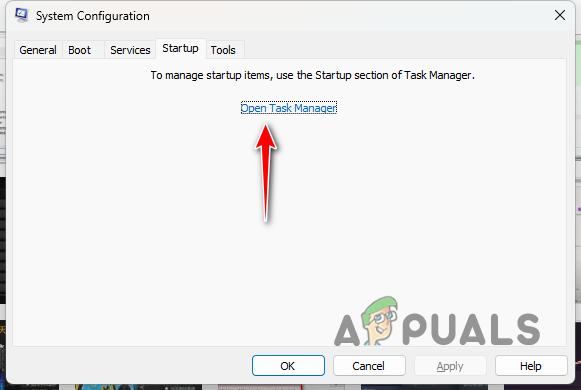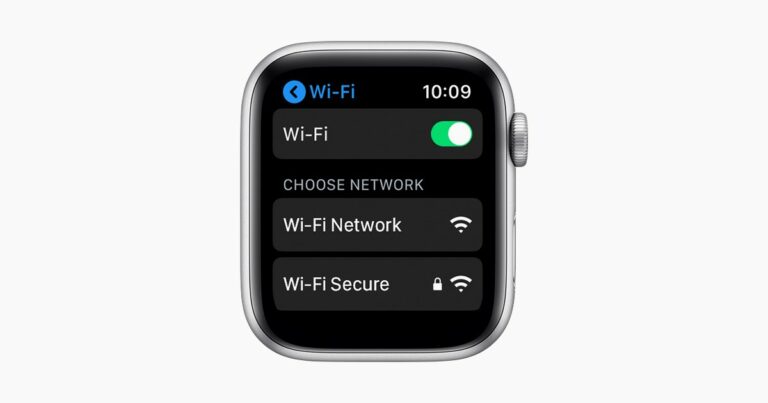Street Fight 6 Фатальная ошибка D3D: 8 рабочих исправлений
Фатальная ошибка D3D в Street Fighter 6 часто возникает из-за использования сторонних утилит, которые внедряют функции в файлы Steam на вашем компьютере. Сюда могут входить такие инструменты, как Koalegeddon, которые, по сути, позволяют вам разблокировать DLC для различных игр в клиенте Steam.
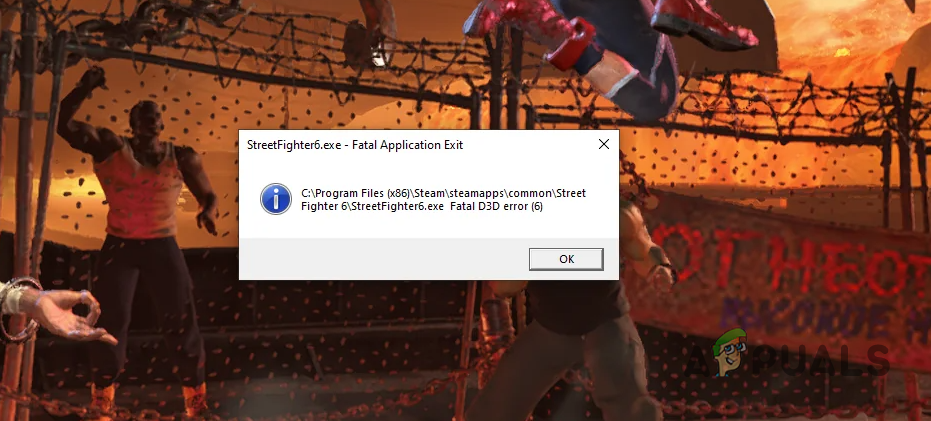
Программы для Windows, мобильные приложения, игры - ВСЁ БЕСПЛАТНО, в нашем закрытом телеграмм канале - Подписывайтесь:)
Если вы использовали такие утилиты, а не Koalegeddon в частности, вы, скорее всего, столкнетесь с фатальной ошибкой D3D в Street Fighter 6. В таком случае вам придется удалить приложение или даже переустановить клиент Steam на свой компьютер, чтобы решить проблему. проблема. Ниже в этой статье мы покажем вам, как это сделать, а также ряд других методов, чтобы изолировать сообщение об ошибке.
1. Понизьте настройки графики (если применимо).
Первый шаг, который вам следует предпринять при устранении рассматриваемого сообщения об ошибке, — это снизить настройки графики. Обычно вы сталкиваетесь с ошибкой D3D в Street Fighter 6, когда вашей видеокарте не хватает памяти для рендеринга и обработки запрошенной графики.
В таком случае, чтобы уменьшить нагрузку на память, необходимую игре для рендеринга графики и текстур, вам придется снизить настройки графики. Для этого следуйте инструкциям ниже:
- Откройте игру и перейдите в меню «Параметры».
- Затем перейдите на вкладку «Графика» в конце.
- Используйте параметр «Качество», чтобы выбрать предустановку более низкого качества.

- Как только вы это сделаете, посмотрите, решит ли это проблему.
2. Удалить кеш шейдеров
Кэш шейдеров, созданный Street Fighter 6 на вашем компьютере, также может привести к появлению фатального сообщения об ошибке D3D. Это происходит при повреждении кэша шейдеров, хранящегося в каталоге установки игры.
Кэши шейдеров генерируются современными играми для улучшения качества графики игры и повышения производительности, поскольку они предотвращают повторную обработку шейдеров или текстур во время игры. Вместо этого шейдеры загружаются напрямую из кэша, где они уже были обработаны.
Удаление кэша шейдеров заставит игру сгенерировать новую версию после загрузки игры, что должно решить проблему. Для этого следуйте инструкциям ниже:
- Сначала откройте окно проводника.

- После этого перейдите в каталог установки Street Fighter 6 на вашем диске.
- Затем удалите файлshader.cache2.
- Как только вы это сделаете, откройте игру и дождитесь повторной генерации кэша шейдеров.
- Посмотрите, сохраняется ли ошибка.
3. Восстановить пейджинг, управляемый системой.
Пейджинг или файл подкачки — это функция операционной системы Windows, которая позволяет системе выделять некоторое пространство на вашем компьютере для использования вашей оперативной памяти. Это действует как расширение вашей системной памяти, где хранятся данные, к которым не часто обращаются. Это позволяет системе более эффективно использовать вашу память.
Размер файла подкачки контролируется системой в зависимости от объема памяти. Однако вы можете вручную указать ограничение или размер файла подкачки на вашем компьютере. Если вы это сделали, это может привести к появлению сообщения об ошибке D3D в Street Fighter 6.
В таком случае вам потребуется восстановить функциональность файла подкачки в системе. Чтобы сделать это, следуйте инструкциям ниже:
- Сначала откройте меню «Пуск» и найдите SystemPropertiesAdvanced. Откройте его.

- В окне «Свойства системы» нажмите «Настройки».

- После этого перейдите на вкладку «Дополнительно» в окне «Параметры производительности».
- Затем выберите опцию «Изменить» в разделе «Виртуальная память».

- В окне «Виртуальная память» выберите параметр «Автоматически управлять размером файла подкачки для всех дисков».

- Нажмите ОК.
4. Удалите Koalegeddon (если применимо).
Koalegeddon — это программа разблокировки DLC, которая позволяет разблокировать DLC для разных игр на разных платформах, включая Steam. Если на вашем компьютере установлено приложение, вам необходимо удалить его из системы, чтобы решить проблему.
Важно отметить, что Коалегеддон здесь не единственный виновник. Если в вашей системе есть другие средства разблокировки DLC, вам необходимо удалить их с вашего компьютера. Чтобы удалить Koalegeddon, следуйте инструкциям ниже:
- Начните с открытия панели управления, выполнив поиск в меню «Пуск».

- Перейдите к разделу «Удалить программу» в окне «Панель управления».

- После этого найдите Koalegeddon в списке приложений.
- Дважды щелкните его и следуйте инструкциям на экране, чтобы удалить его из вашей системы.
- Посмотрите, появляется ли сообщение об ошибке по-прежнему.
5. Переустановите видеодрайверы.
В некоторых случаях драйверы видеокарты также могут быть причиной ошибки D3D в Street Fighter 6. В этом случае вам придется удалить драйверы из вашей системы и установить новейшую версию, доступную для вашей видеокарты.
Такие сценарии часто являются результатом того, что драйверы вышли из строя из-за недавнего обновления или любого другого несоответствия. Чтобы переустановить графические драйверы, следуйте инструкциям ниже:
- Начните с загрузки DDU (программы удаления драйверов дисплея) в вашу систему. Вы можете использовать официальный сайт здесь.
- Затем разархивируйте файл и запустите файл Display Driver Uninstaller.exe.
- Откроется экран параметров. Нажмите Продолжить.

- После этого вам нужно будет выбрать графический процессор с помощью опции «Выбрать тип устройства».

- Затем укажите производителя вашей видеокарты в разделе «Выбрать тип».

- Как только вы это сделаете, нажмите «Очистить» и перезагрузите компьютер.

- Это приведет к удалению графических драйверов.
- После загрузки компьютера перейдите на сайт производителя вашей видеокарты.
- Загрузите новейшие драйверы видеокарты. Установите их и посмотрите, сохраняется ли ошибка.
6. Переустановите Steam.
Установка Steam может быть еще одной причиной появления рассматриваемого сообщения об ошибке. Обычно это происходит, когда файлы Steam были изменены из-за интеграции сторонних инструментов, таких как Koalegeddon.
В таком случае вам следует переустановить клиент Steam на ваш компьютер. Это позволит избавиться от всех поврежденных файлов и позволит вам начать все заново. Для этого следуйте инструкциям ниже:
- Откройте Панель управления с помощью меню «Пуск».

- Перейдите в раздел «Удаление программы» в Панели управления.

- Затем найдите приложение Steam в списке.

- Дважды щелкните по нему и следуйте подсказкам на экране.
- После этого загрузите установку Steam и установите ее в свою систему.
- Посмотрите, решит ли это проблему.
7. Удалить профиль XMP
XMP или DOCP для плат Intel и AMD соответственно позволяют использовать всю тактовую частоту вашей памяти. По умолчанию ваша память не использует полную тактовую частоту, поэтому она не может работать на полную мощность. Использование этих профилей позволяет обойти это ограничение.
Однако использование этих профилей иногда может вызывать проблемы со стабильностью в различных играх, как и в случае с Street Fighter 6. Таким образом, чтобы играть в игру, вам необходимо отключить профили DOCP или Intel XMP в конфигурации BIOS.
После отключения профилей откройте игру и проверьте, возникает ли ошибка D3D по-прежнему.
8. Очистите загрузочную Windows
Наконец, если приведенные выше решения вам не помогут, сообщение об ошибке D3D, скорее всего, будет вызвано вмешательством фоновой службы или процесса. Когда это произойдет, вы можете проверить подозрение, чисто загрузив систему Windows.
Когда вы это сделаете, компьютер запустится, и в фоновом режиме будут работать только системные службы. Это означает, что все фоновые процессы и службы будут отключены при запуске. Если проблема исчезнет в этой среде, станет очевидно, что проблема вызвана программой.
В таком случае вам необходимо будет идентифицировать приложение, включая службы по одной. Следуйте инструкциям ниже, чтобы очистить загрузочную Windows:
- Используйте сочетание клавиш Win + R на клавиатуре, чтобы открыть «Выполнить».
- Введите msconfig в диалоговом окне «Выполнить» и нажмите «ОК».

- Теперь перейдите на вкладку «Службы» и установите флажок «Скрыть все службы Microsoft».

- Затем отключите все службы с помощью кнопки «Отключить все».

- Сохраните изменения, нажав Применить.
- Теперь перейдите на вкладку «Автозагрузка».
- После этого нажмите кнопку «Открыть диспетчер задач».

- Наконец, вам нужно будет отключить автозапуск приложений на вашем компьютере. Сделайте это, выбирая приложения одно за другим в диспетчере задач и используя опцию «Отключить».

- Перезагрузите компьютер, чтобы выполнить чистую загрузку.
С помощью этих решений вы сможете изолировать фатальное сообщение об ошибке D3D в Street Fighter 6. Будьте осторожны с использованием сторонних утилит, которые изменяют файлы вашего клиента Steam, поскольку это может вызвать различные проблемы с различными играми. Это также должно помочь предотвратить подобные проблемы в будущем.
Street Fighter 6 все еще сталкивается с фатальной ошибкой D3D?
Если Street Fighter 6 по-прежнему сталкивается с ошибкой D3D, вам придется обратиться в службу поддержки Street Fighter 6 через их официальный сайт поддержки. Они смогут лучше рассмотреть ваш индивидуальный случай и решить проблему на вашем компьютере, когда вы создадите заявку в службу поддержки.
Программы для Windows, мобильные приложения, игры - ВСЁ БЕСПЛАТНО, в нашем закрытом телеграмм канале - Подписывайтесь:)